


/中文/

/中文/

/中文/

/中文/

/中文/

/中文/

/中文/

/中文/

/中文/

/中文/
Smart Driver Manager是款驱动管理软件,软件可以轻松地找到系统中可替换、备份和恢复驱动程序,进行自动更新和查找相应的驱动程序,支持设置启动时或每天、每周或每月方便的时间自动运行扫描,有需要的朋友快来下载。

Smart Driver Manager为自动管理和更新驱动程序提供了一个快速、简单和安全的解决方案。该程序可扫描您的计算机和所有相关硬件设备,并提供所有需要更新的驱动程序列表。只需点击一下,Smart Driver Manager就会安全地将每个更新安装到您的电脑上。最后,驱动程序数据库包含超过1,200,000个驱动程序,并不断更新,确保您始终下载最新的驱动程序。
扫描驱动程序更新:
开始扫描
从主菜单中选择“开始扫描”按钮。智能驱动程序管理器将扫描您的计算机和任何相关的硬件设备过时的驱动程序。
停止扫描
若要在扫描过程中取消扫描,请选择扫描屏幕右下角的“取消”按钮。
扫描结果
扫描结果屏幕显示已经为您的系统找到多少更新的驱动程序。
如果有任何驱动程序您不希望更新,只需取消选中驱动程序名称旁边的框即可。
当您准备好更新所选驱动程序时,请单击“下载选定”按钮。
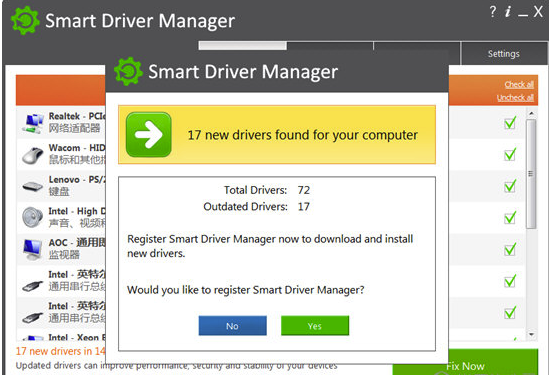
驱动程序备份:
第1步:选择备份的驱动程序
智能驱动程序管理器搜索系统上安装的所有驱动程序,并显示按类别排序的驱动程序列表。
要查看任何驱动程序的详细信息,请单击驱动程序的名称。关于所选驱动程序的信息将显示在屏幕底部。
选择驱动程序:
1、检查您希望在备份中包含的任何驱动程序旁边的框。如果您希望同时选择所有驱动程序,请使用“检查所有”链接。在备份中包含的驱动程序越多,备份过程将花费的时间越长,所需的磁盘空间也越多。
2、一旦选择了所有要备份的驱动程序,请单击“创建备份”。
3、输入备份文件的名称
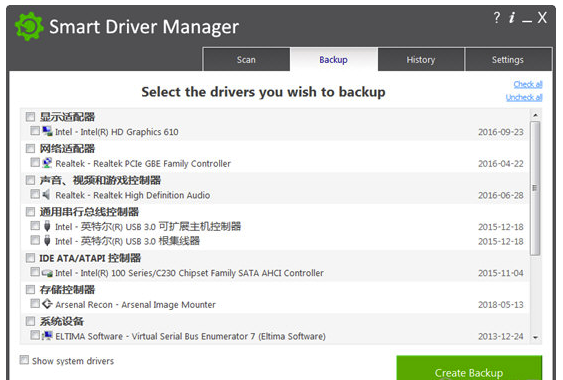
第2步: 进程备份
根据选择的驱动程序的数量,创建备份可能需要几分钟。
要在任何时候停止备份进程,请单击“取消”按钮。
备份完成
一旦备份完成,请单击“确定”。在“备份”菜单上,您将看到备份名称、备份中的驱动程序数量以及创建备份的日期。单击备份以获取附加信息,如位置。
让您的设备充分优化
硬件制造商不断地更新他们的产品驱动程序,以修复问题或提高性能。通过使用Smart Driver Manager进行定期扫描,您可以确保始终安装有最新的驱动程序更新。
用户升级到Windows 10所面临的一些最大的问题是他们现有的硬件与新的操作系统不兼容。Smart Driver Manager可以通过识别问题驱动程序并为Windows 10下载正确的版本来解决这些问题。
快速安全地更新您的驱动程序
Smart Driver Manager拥有超过1,200,000个驱动程序的数据库。我们会不断地更新和编辑数据库,以确保我们拥有最好的驱动程序更新。作为Smart Driver Manager的用户,您可以持续访问所有数据库更新,以确保您的系统始终运行最佳驱动程序。
备份和恢复
如果您正在升级操作系统或只是需要重新安装Windows,Smart Driver Manager可以备份PC或笔记本电脑上的所有驱动程序。驱动程序备份将被压缩成一个zip文件,便于导出和重新安装。最后,Smart Driver Manager的备份和重新安装功能可以为您节省搜索和安装单个设备驱动程序的时间。
使用方便
我们的目标始终是设计简单易用的解决方案。只需点击一下,Smart Driver Manager就会分析您的电脑和任何连接的硬件设备。扫描可以识别过时的驱动程序,并找到正确的新驱动程序来替换它们。有了Smart Driver Manager,即使你是一个电脑新手,也能轻松找到、替换、备份和恢复你的驱动程序。
内置的调度程序意味着你可以设置它,然后忘记它!
只需设置内置的调度程序在启动时或在方便的时间自动运行扫描,无论是每天、每周还是每月。Smart Driver Manager让您知道何时有新的驱动程序更新可用于您的系统,以便您始终拥有最佳的驱动程序。

 凤凰OS系统ISO镜像(凤凰系统x86) v1.5 PC版系统优化
/ 552M
凤凰OS系统ISO镜像(凤凰系统x86) v1.5 PC版系统优化
/ 552M
 华为鸿蒙os系统最新版(华为鸿蒙测试) v1.0 免费版系统优化
/ 0B
华为鸿蒙os系统最新版(华为鸿蒙测试) v1.0 免费版系统优化
/ 0B
 vmware去虚拟化插件官方版(系统优化) v1.0 免费版系统优化
/ 233K
vmware去虚拟化插件官方版(系统优化) v1.0 免费版系统优化
/ 233K
 winpe ISO镜像(定制启动系统) v1.0 电脑版系统优化
/ 59M
winpe ISO镜像(定制启动系统) v1.0 电脑版系统优化
/ 59M
 process lasso激活码生成器(免费获取激活码) 免费版系统优化
/ 575K
process lasso激活码生成器(免费获取激活码) 免费版系统优化
/ 575K
 中标麒麟桌面操作系统最新版(国产64位电脑系统) v7.0 官方版系统优化
/ 1G
中标麒麟桌面操作系统最新版(国产64位电脑系统) v7.0 官方版系统优化
/ 1G
 dll files fixer无限制版(dll修复工具) v3.3.9 电脑版系统优化
/ 4M
dll files fixer无限制版(dll修复工具) v3.3.9 电脑版系统优化
/ 4M
 牛学长安卓手机修复工具v2.4.0.10官方版系统优化
/ 1M
牛学长安卓手机修复工具v2.4.0.10官方版系统优化
/ 1M
 腾讯软件管家独立版免费版系统优化
/ 8M
腾讯软件管家独立版免费版系统优化
/ 8M
 DirectX修复工具OL 9.0c免费版(DirectX组件修复)系统优化
/ 249K
DirectX修复工具OL 9.0c免费版(DirectX组件修复)系统优化
/ 249K
 华为鸿蒙os系统最新版(华为鸿蒙测试) v1.0 免费版系统优化
/ 0B
华为鸿蒙os系统最新版(华为鸿蒙测试) v1.0 免费版系统优化
/ 0B
 凤凰OS系统ISO镜像(凤凰系统x86) v1.5 PC版系统优化
/ 552M
凤凰OS系统ISO镜像(凤凰系统x86) v1.5 PC版系统优化
/ 552M
 vmware去虚拟化插件官方版(系统优化) v1.0 免费版系统优化
/ 233K
vmware去虚拟化插件官方版(系统优化) v1.0 免费版系统优化
/ 233K
 winpe ISO镜像(定制启动系统) v1.0 电脑版系统优化
/ 59M
winpe ISO镜像(定制启动系统) v1.0 电脑版系统优化
/ 59M
 process lasso激活码生成器(免费获取激活码) 免费版系统优化
/ 575K
process lasso激活码生成器(免费获取激活码) 免费版系统优化
/ 575K
 中标麒麟桌面操作系统最新版(国产64位电脑系统) v7.0 官方版系统优化
/ 1G
中标麒麟桌面操作系统最新版(国产64位电脑系统) v7.0 官方版系统优化
/ 1G
 dll files fixer无限制版(dll修复工具) v3.3.9 电脑版系统优化
/ 4M
dll files fixer无限制版(dll修复工具) v3.3.9 电脑版系统优化
/ 4M
 牛学长安卓手机修复工具v2.4.0.10官方版系统优化
/ 1M
牛学长安卓手机修复工具v2.4.0.10官方版系统优化
/ 1M
 腾讯软件管家独立版免费版系统优化
/ 8M
腾讯软件管家独立版免费版系统优化
/ 8M
 DirectX修复工具OL 9.0c免费版(DirectX组件修复)系统优化
/ 249K
DirectX修复工具OL 9.0c免费版(DirectX组件修复)系统优化
/ 249K